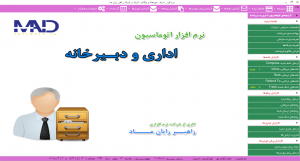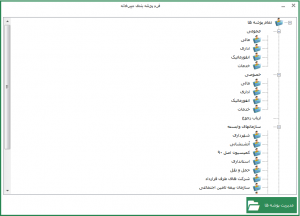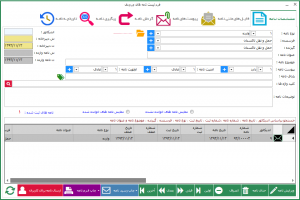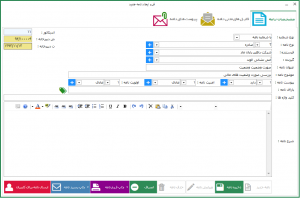نرم افزار ثبت نامه
امکانات کاربردی نرم افزار اتوماسیون اداری و دبیرخانه
تنظیمات نرم افزار
- مدیریت کاربران
- تغییر نام کاربری
- جعبه سیاه نرم افزار (بخش Log نرم افزار)
- تعیین سطوح دسترسی کاربران
- تنظیمات سربرگ و قالب نامه
- تنظیمات جامع نرم افزار
- تنظیمات دسترسی به کارتابل دیگران
• مشخصات سازمان و شرکت : در این بخش مشخصات مربوط به شرکت و سازمان مربوطه ثبت می شود.
• پوشه بندی اطلاعات دبیرخانه : در این بخش دبیرخانه می تواند برای بخش آرشیو و بایگانی نامه های خود پوشه های مختلفی را ایجاد نماید و بنابر نیاز خود نامه ها را در پوشه (فولدر) مربوطه قرار می دهد و همچنین در بخش جستجو گزارشات می تواند نامه ها را به تفکیک فولدرها مشاهده نماید.
• تعریف چارت سازمانی : در این بخش می توان چارت سازمانی یک سازمان ، شرکت و اداره را در قالب نمودار طراحی و رسم کرد و سپس می توان از این چارت سازمانی در بخش ها مختلف نرم افار جهت دسترسی به سایر پرسنل استفاده کرد.
• تعریف پاراکدها و پارامترها : یکی از قابلیت های این نرم افزار بخش پارامتریک بودن نرم افزار است به گونه ای که در بخش پاراکدها و پارامترها می توان بخش های مختلف نرم افزار را به صورت پارامتریک طراحی و پیاده سازی کرد و این قابلیت باعث انعطاف پذیر شدن نرم افزار برای کاربران می شود.
• تعریف امضاء ها : یکی از قابلیت مهم و اصلی نرم افزار اتوماسیون اداری بخش امضاء الکترونیکی و دیجیتال می باشد به گونه ای که در این نرم افزار کل امضاء های یک سازمان تعریف می شود و در هر نامه ، امضاء مربوط به همان شخصی که قرار است پای برگه نامه را امضاء کند قرار می گیرد.
• طراحی الگو و فرم نامه : در این نرم افزار یک قابلیتی تحت عنوان طراحی الگو و فرم های نامه قرار داده است و در این بخش از نرم افزار کاربران قادر هستند که الگوها و فرمهای مختلفی از نامه را برای سازمان خود طراحی کنند و از الگوها و فرمهای تعریف شده برای نگارش نامه های خود استفاده نمایند.
• تعریف پاراف ها : یکی از بخش های نرم افزار اتوماسیون اداری که از اهمیت بالایی برخوردار است بخش پاراف نامه ها می باشد.در این بخش وقتی نامه در چرخه اتوماسیون می چرخد و به دست مدیر مربوطه می رسد مدیریت می تواند برای نامه جاری پاراف (دستور) مربوطه را ثب نماید و کاربرانی که این نامه را دریافت می کنند می توانند متن این پاراف را مشاهده نمایند.
کارتابل نامه ها
• نامه جدید : در این بخش از کارتابل نامه ها می توان یک نوع نامه جدید را ایجاد و سپس ثبت و ارسال کرد و همچنین در بخش ایجاد نامه 3 بخش مهم و اصلی وجود دارد
• بخش ثبت اطلاعات نامه : دراین بخش اطلاعات عمومی نامه مثل شماره نامه ، تاریخ نامه ، نوع نامه ، موضوع نامه ، فرستنده ، گیرنده و ….. ثب می شود.
• بخش ثبت و بایگانی متن(در قالب فایل Word) و یا اسکن نامه : در این بخش می توان به تعداد دلخواهی متن نامه برای یک ناه ثبت کرد که این نامه ها هم می تواند در قالب فایل Word باشد و هم در قالب فایل عکس نامه
• بخش ثبت پیوست های نامه : در این بخش نیز می توان به تعداد دلخواه برای یک نامه پیوست هایی را ثبت کرد و این پیوست ها نیز به همراه نامه در چرخه اتوماسیون می چرخند تا به دست گیرندگان نامه برسد.
• صندوق ورودی : یکی از بخش های کارتابل نامه ها بخش صندوق ورودی می باشد که در این بخش هر کاربری می تواند با باز کردن صندوق ورودی لیست نامه های دریافتی خود را مشاهده نماید.در این بخش کاربران می توانند لیست نامه های جدید(خوانده نشده) و نامه های قدیم (خوانده شده) را مشاهده نمایند و همچنین می توانند این نامه را جهت سهولت در مشاهده نامه ها نیز تفکیک نمایند و همچنین یکی از قابلیت های مهم بخش نامه های این می باشد که وقتی کاربری وارد کارتابل خود می شود سیستم به او تعداد نامه های جدید(خوانده نشده) را نمایش می دهد و همچنین وقتی کاربری در کارتابل خود در حال انجام کاری می باشد زمانی که نامه جدیدی برای وی ارسال می شود یک جعبه متن به او هشدار می دهد که یک نامه جدید برای شما ارسال شده است.
• در ضمن در بخش کارتابل نامه انواع نامه های دریافتی ، ارسال شده و ارجاع شده با یک آیکن خاص از هم تفکیک می شوند به گونه ای که شما می توانید نوع نامه ها را از طریق آیکون های آنها تشخیص دهید.
• در بخش دیگری از کارتابل نامه قابلیت چاپ نامه در قالب A4- A5 ، چاپ برگه رسید نامه صادره و وارده نیز وجود دارد.
و اما از قابلیت های مهم کارتابل نامه ها عبارتند از :
• بخش گردش نامه : در این هر کاربری که نامه ای را دریافت ، ارسال و ارجاع کرده است می تواند مشاهده کند که یک نامه برای چه کاربران دیگری ارسال شده است. در واقع در این بخش لیست گیرندگان و فرستندگان نامه جاری نمایش داده می شود.
• بخش پیگیری نامه : در این بخش از نامه ها می توان مشاهده کرد که وضعیت نامه ای که برای کاربران ارسال شده است به چه صورت می باشد در واقع می توان متوجه شده که چه کاربرانی نامه را گشوده اند و چه کاربرانی هنوز نامه را باز نکرده و مطالعه نکرده اند.
• بخش تاریخچه نامه: در این بخش نیز کلیه عملیاتی که کاربران بر روی نامه جاری انجام می دهند نمایش داده می شود و در واقع لیست این کاربران به همراه نام کاربر ، نام سیستم(کامپیوتر) کاربر و همچنین آدرس IP کاربر در شبکه در بخش تاریخچه نمایش داده می شود.
• این 3 آیتم در بخش نامه های دریافتی ، نامه های ارسالی و نامه های ارجاعی قابل مشاهده است.
• نامه های ارسالی : در بخش نامه های ارسالی نیز می توان لیست نام هایی که ارسال شده را مشاهده کرد و هچنین می توان متن نامه ارسال شده ، پیوست های نامه ارسال شده را نیز مشاهده کرد و در ضمن می توان عملیات های مربوط به گردش نامه ، پیگیری نامه و تایخچه نامه را نیز مشاهده و بررسی کرد.
• نامه های ارجاعی : در بخش نامه های ارجاعی نیز می توان لیست نام هایی که به دیگر کاربران ارجاع داده شده را مشاهده کرد و هچنین می توان متن نامه ارجاع شده ، پیوست های نامه ارجاع شده را نیز مشاهده کرد و در ضمن می توان عملیات های مربوط به گردش نامه ، پیگیری نامه و تایخچه نامه را نیز مشاهده و بررسی کرد.
• نامه های حذف شده : هر نامه دریافتی بعد از اینکه حذف می شود در بخش نامه های حذف شده بایگانی می شود در واقع با حذف نامه این نامه به کلی از بین نمی رود بلکه به طور موقت حذف می شود و حال می توان نامه هایی که در بخش نامه های حذف شده بایگانی شده اند را به طور کامل حذف کرد و یا اینکه آنها را مجدداً بازگردانی کرد.
• مشاهده کارتابل نامه های دیگران : یکی از قابلیت هایی که می توان به کاربران ارشد نرم افزار و یا مدیران قابلیت مشاهده کارتابل دیگران است به گونه ای که در این بخش از نرم افزار مدیران می توانند با توجه به سطح دسترسی که برای آنها قرار داده می شود کارتابل دیگران را مشاهده نمایند.
کارتابل پیام ها
• پیام جدید : یکی از قابلیت های مهم دیگری که می توان در نرم افزار اتوماسیون اداری در نظر گرفت بخش کارتابل پیامها می باشد به گونه ای که در این بخش می توان پیام جدیدی را ایجاد و برای دیگر کاربران در چرخه اتوماسیون ارسال کرد و همچنین در این بخش علاوه بر متن پیام می توان پیوست هایی را نیز همراه با پیام برای دیگر کاربران نیز ارسال کرد.
• پیام های دریافتی : دراین بخش هر کاربری وقتی وارد کارتابل خود می شود می تواند لیست پیام های دریافتی را نیز مشاهده کند و همچنین در این بخش لیست پیامهای خوانده شده و پیام های خوانده نشده با رنگی متفاوت نمایش داده می شوند و کاربر می تواند به راحتی تشخیص دهد که چه پیامهایی قدیمی و چه پیام هایی جدید هستند و همچنین وقتی یک پیامی خوانده می شود وضعیت پیام از حالت پیام خوانده نشده به حالت پیام خوانده شده تغییر رنگ پیدا می کند.
• در ضمن بعد از خواندن یک پیام در صورت نیاز می تواند پیام ها را نیز حذف کرد.
• پیامهای ارسالی : دراین بخش هر کاربر نیز می تواند لیست پیامهایی را که ارسال کرده است را نیز مشاهده کند.
• پیام های حذف شده : هر کاربر بعد از اینکه پیامی را حذف می کند این پیام به طور کامل از بین نمی رود بلکه این پیام در بخش پیام های حذف شده بایگانی می شود و بعد از آن کاربر می تواند در صورت عدم نیاز این پیام ها را حذف دائم کند
کارتابل پیش نویس ها
• پیش نویس جدید : از دیگر قابلیت های مهمی که می توان در نرم افزار اتوماسیون اداری در نظر گرفت بخش پیش نویس نامه ها می باشد. در بخش پیش نویس کاربر می تواند یک نامه جدید را به همراه متن نامه و پیوست های نامه ایجاد کند و در صورتی که بخواهد این نامه را در آینده ارسال کند آن را به صورت پیش نویس ذخیره و بایگانی می کند.
• – ارسال پیش نویس : در این بخش لیست نامه های پیش نویس شده نمایش داده می شوند و کاربران می تواند در صورت نیاز آنها را ارسال نماید.
کارتابل ایمیل ها
• ارسال ایمیل : از دیگر قابلیت هایی که باعث افزایش کارآیی اتوماسیون اداری می شود بخش ارسال ایمیل می باشد. در بخش ارسال ایمیل ابتدا بخش نوع و ID سرویس SMTP مربوط به ایمیل فرستنده را در بخش تنظمیات نرم افزار ثبت می کنیم و سپس در بخش ارسال ایمیل می توان برای افرادی که نیاز است ایمیلی را به همراه پیوست های آن ارسال کرد.
• مدیریت ایمیل های ارسالی : در این بخش نیز لیست ایمیل های ارسال شده نمایش داده می شود. در واقع در این بخش می تواند متوجه شده چه کسی در اتوماسیون و برای چه ایمیلی و در چه تاریخ وساعتی ایمیلی را ارسال کرده است. و همچنین می توان از موضوع ایمیل و اینکه آیا این ایمیل پیوستی داشته یا نداشته نیز آگاهی پیدا کرد.